
"Πού είναι ο δείκτης του ποντικιού μου;" Εάν έχετε θέσει στον εαυτό σας αυτήν την ερώτηση πολλές φορές, μπορείτε να αλλάξετε το μέγεθος και το χρώμα του δείκτη του ποντικιού σας για να διευκολύνετε την εύρεση στην οθόνη.
Μπορείτε να χρησιμοποιήσετε τις Ρυθμίσεις υπολογιστή ή τον Πίνακα Ελέγχου για να αλλάξετε το μέγεθος και το χρώμα του δείκτη του ποντικιού και θα σας δείξουμε και τους δύο τρόπους. Η μέθοδος Ρυθμίσεις υπολογιστή μπορεί να χρησιμοποιηθεί στα Windows 10 και 8 και η μέθοδος Πίνακα Ελέγχου μπορεί να χρησιμοποιηθεί στα Windows 10, 8 και 7.
Χρήση ρυθμίσεων υπολογιστή σε Windows 8 και 10
Ανοίξτε τις Ρυθμίσεις υπολογιστή κάνοντας κλικ στο εικονίδιο Ρυθμίσεις στο μενού Έναρξη. Μπορείτε επίσης να πληκτρολογήσετε "ρυθμίσεις" στο πλαίσιο "Έναρξη" μενού αναζήτησης.
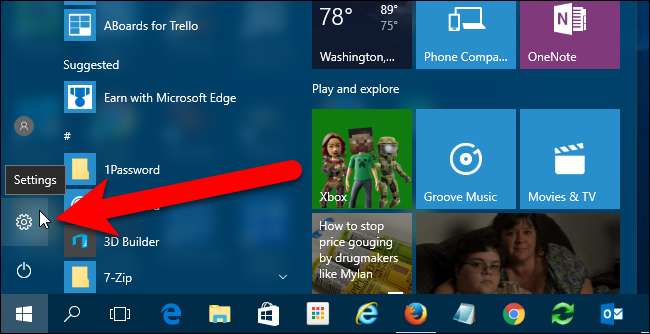
Στο παράθυρο διαλόγου Ρυθμίσεις, κάντε κλικ στο "Ευκολία πρόσβασης".
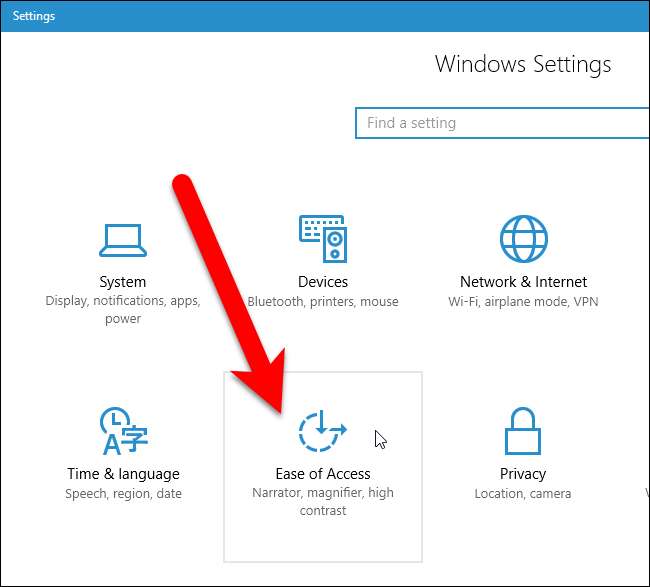
Κάντε κλικ στο "Ποντίκι" στη λίστα επιλογών στα αριστερά.
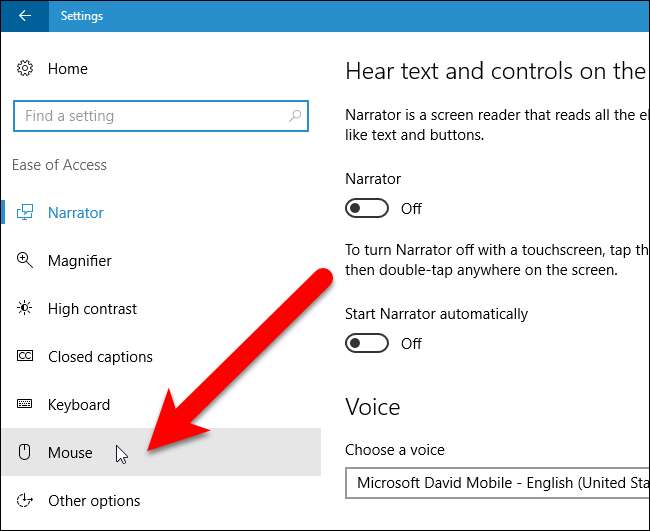
Υπάρχουν τρία διαφορετικά μεγέθη από τα οποία μπορείτε να επιλέξετε για το δείκτη του ποντικιού σας. Κάντε κλικ σε ένα για να το επιλέξετε.
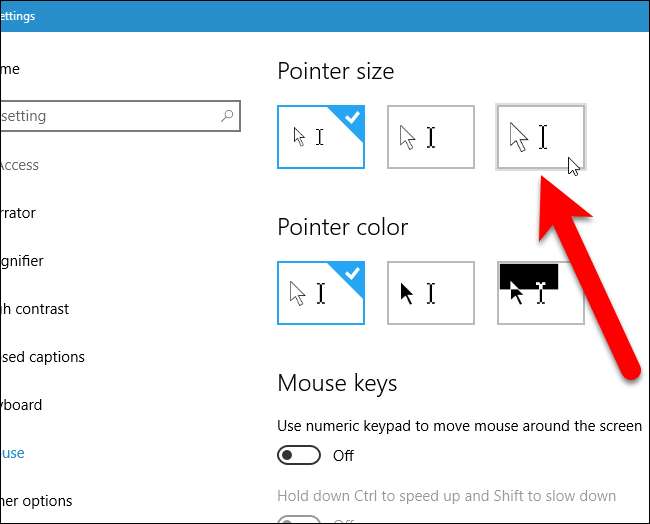
Το μέγεθος του ποντικιού σας αλλάζει αμέσως. Το προεπιλεγμένο χρώμα του δείκτη του ποντικιού σας είναι λευκό. Μπορείτε να επιλέξετε μαύρο (μεσαίο) ή ανεστραμμένα χρώματα (δεξιά). Η επιλογή ανεστραμμένων χρωμάτων αλλάζει το χρώμα του δείκτη του ποντικιού ανάλογα με το χρώμα του φόντου, ώστε να ξεχωρίζει ανεξάρτητα από το πού βρίσκεται.
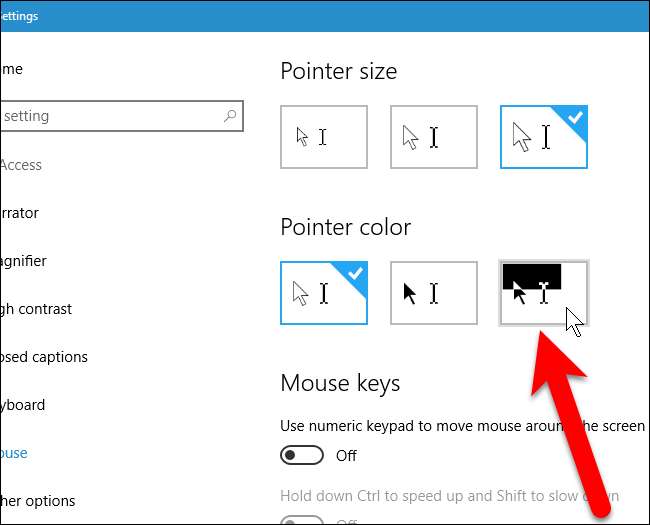
Και πάλι, ο δείκτης θα πρέπει να αλλάξει αμέσως και μπορείτε να συνεχίσετε την εργασία σας
Χρήση του Πίνακα Ελέγχου στα Windows 7, 8 και 10
Για να αλλάξετε το μέγεθος του δείκτη του ποντικιού χρησιμοποιώντας τον Πίνακα Ελέγχου στα Windows 7, 8 ή 10, αναζητήστε τον πίνακα ελέγχου είτε στο μενού Έναρξη είτε στην οθόνη Έναρξη και κάντε κλικ στον Πίνακα Ελέγχου στα αποτελέσματα αναζήτησης.
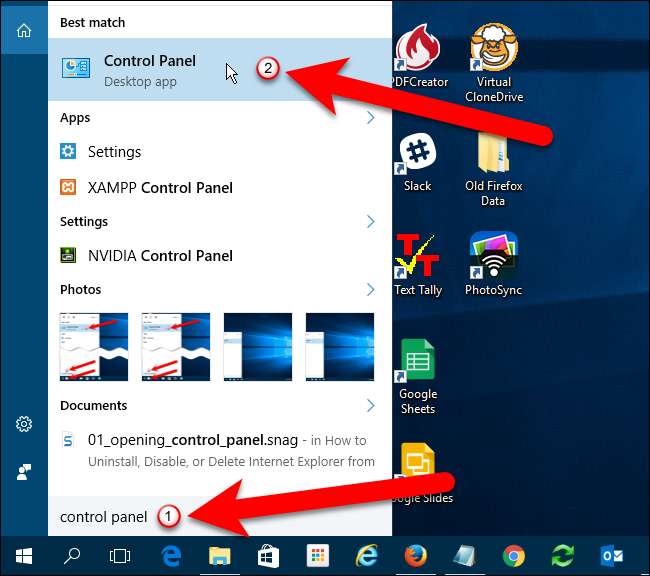
Στο παράθυρο του Πίνακα Ελέγχου, κάντε κλικ στο "Ευκολία πρόσβασης".
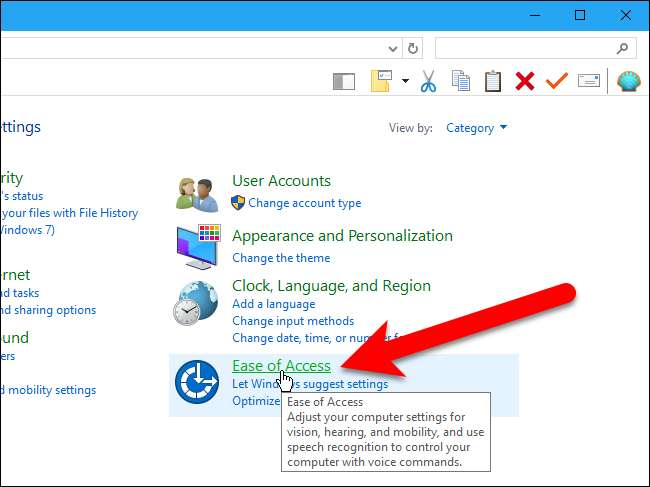
Στη συνέχεια, στο Κέντρο ευκολίας πρόσβασης, κάντε κλικ στο σύνδεσμο "Αλλαγή του τρόπου λειτουργίας του ποντικιού σας".
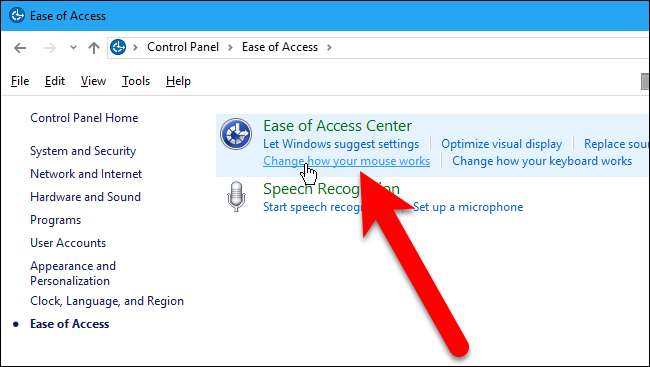
Ορίστε μια επιλογή για το μέγεθος και το χρώμα που θέλετε για το δείκτη του ποντικιού στο πλαίσιο "Αλλαγή του χρώματος και του μεγέθους των δεικτών του ποντικιού". Στη συνέχεια, κάντε κλικ στο "OK".
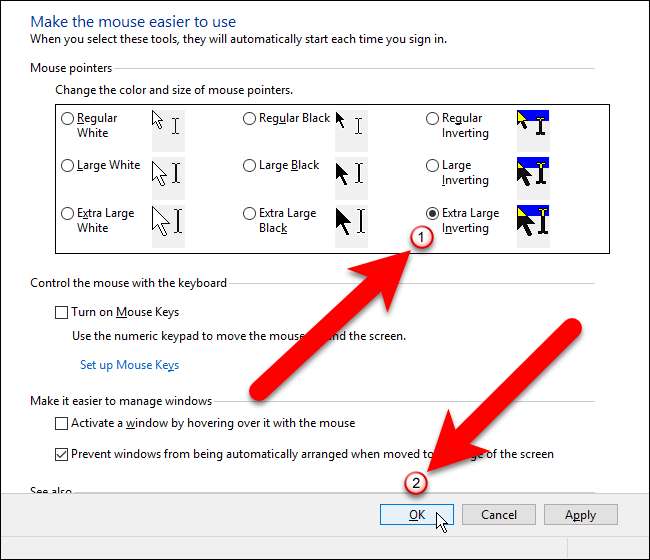
Επιστρέφετε στην οθόνη Κέντρο ευκολίας πρόσβασης στο παράθυρο του Πίνακα Ελέγχου. Για να κλείσετε τον Πίνακα Ελέγχου, κάντε κλικ στο "X" στην επάνω δεξιά γωνία.
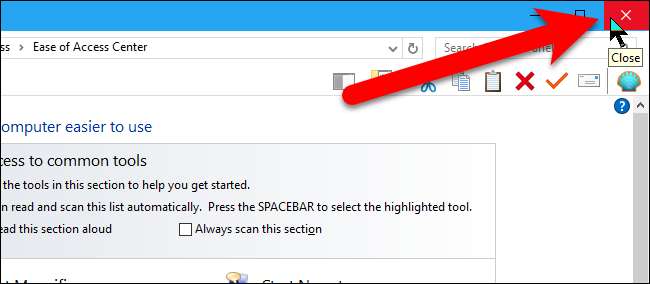
ΣΧΕΤΙΖΟΜΑΙ ΜΕ: Πώς να διαχειριστείτε τις δυνατότητες προσβασιμότητας στα Windows 10
Υπάρχουν πρόσθετες δυνατότητες ευκολίας πρόσβασης , όπως ρυθμίσεις μεγεθυντικού φακού, υψηλή αντίθεση και πληκτρολόγιο, που μπορούν επίσης να κάνουν τη χρήση του υπολογιστή σας ευκολότερη.







